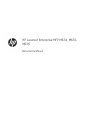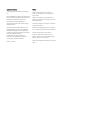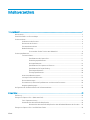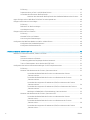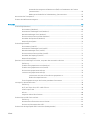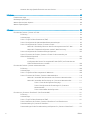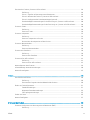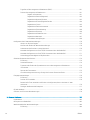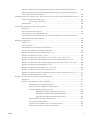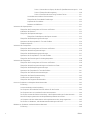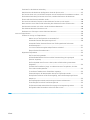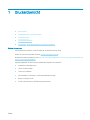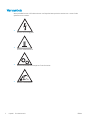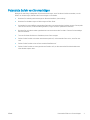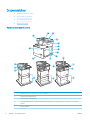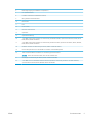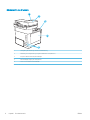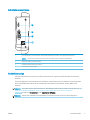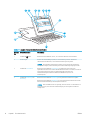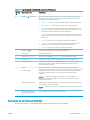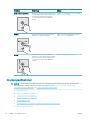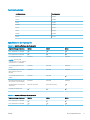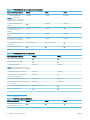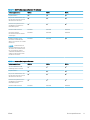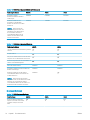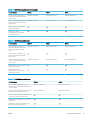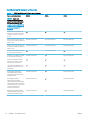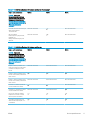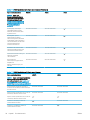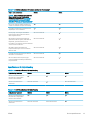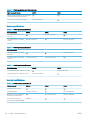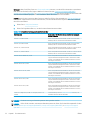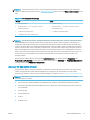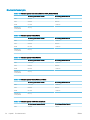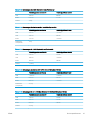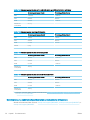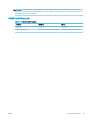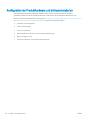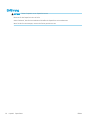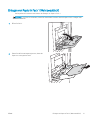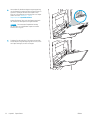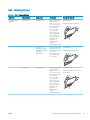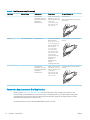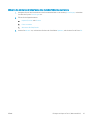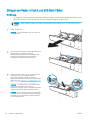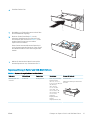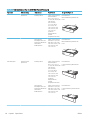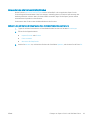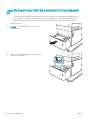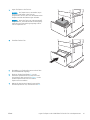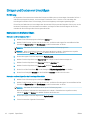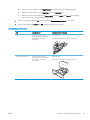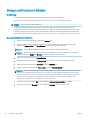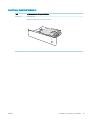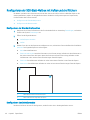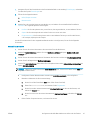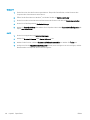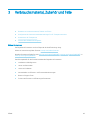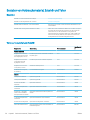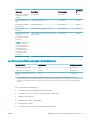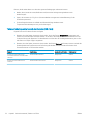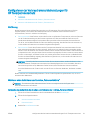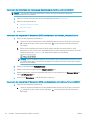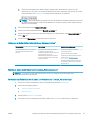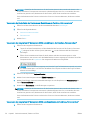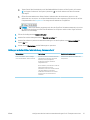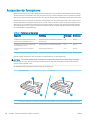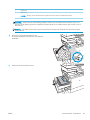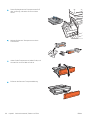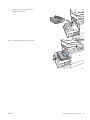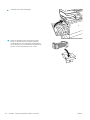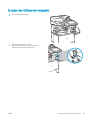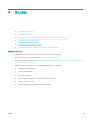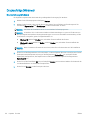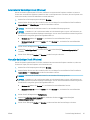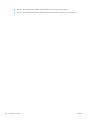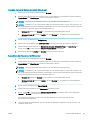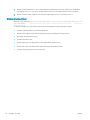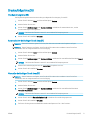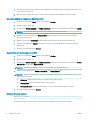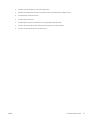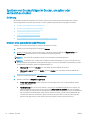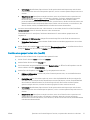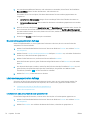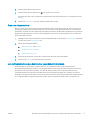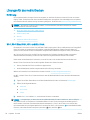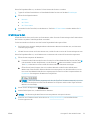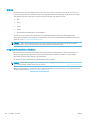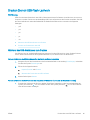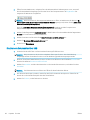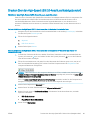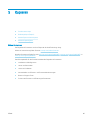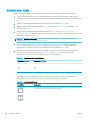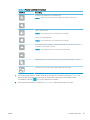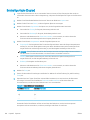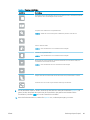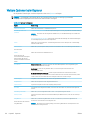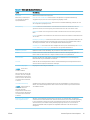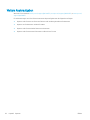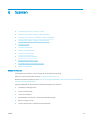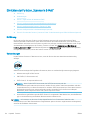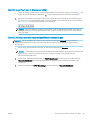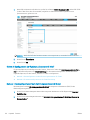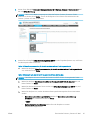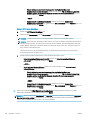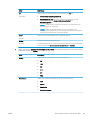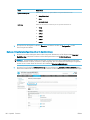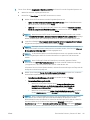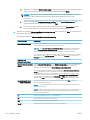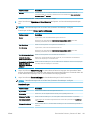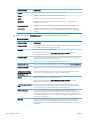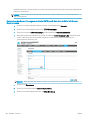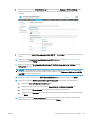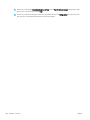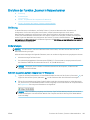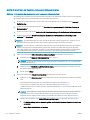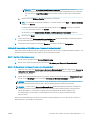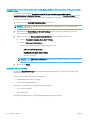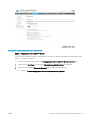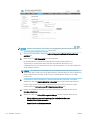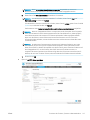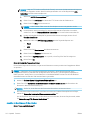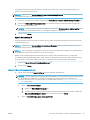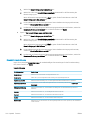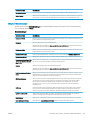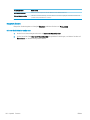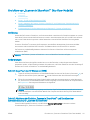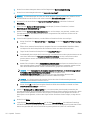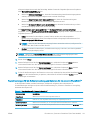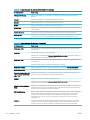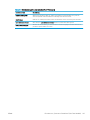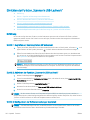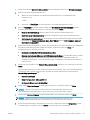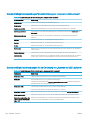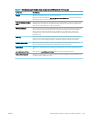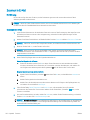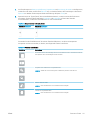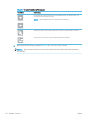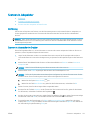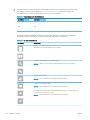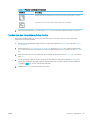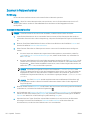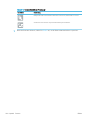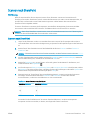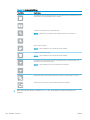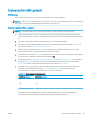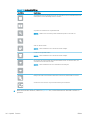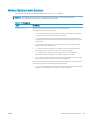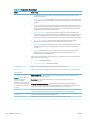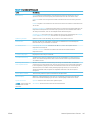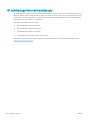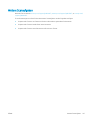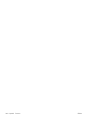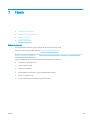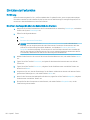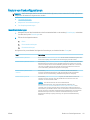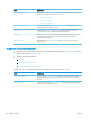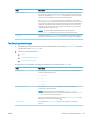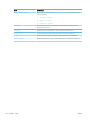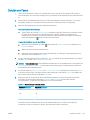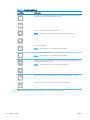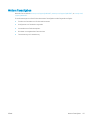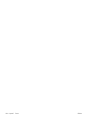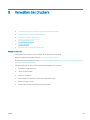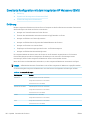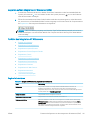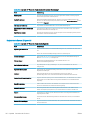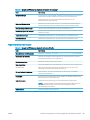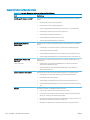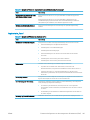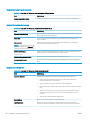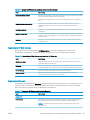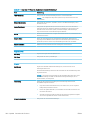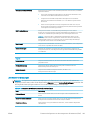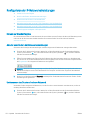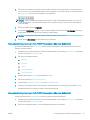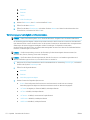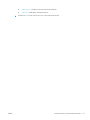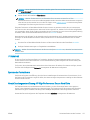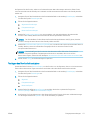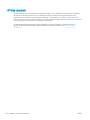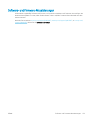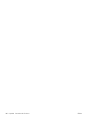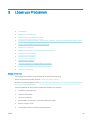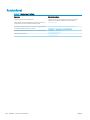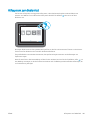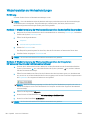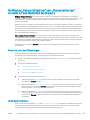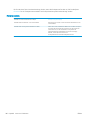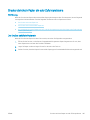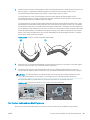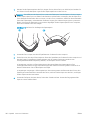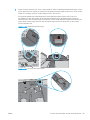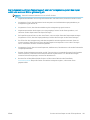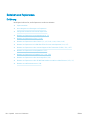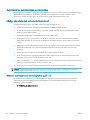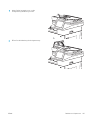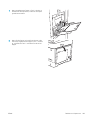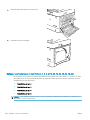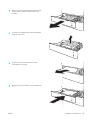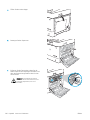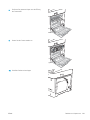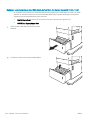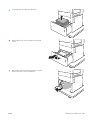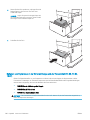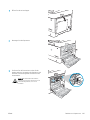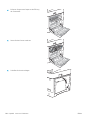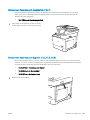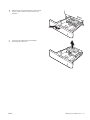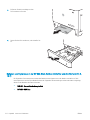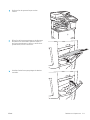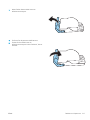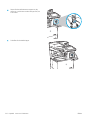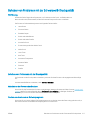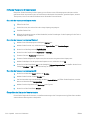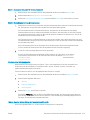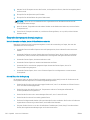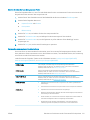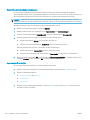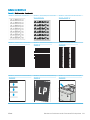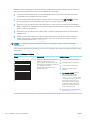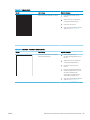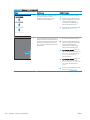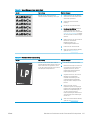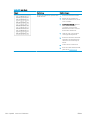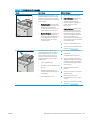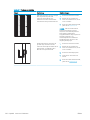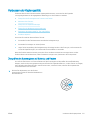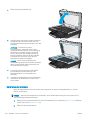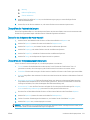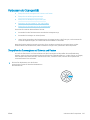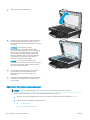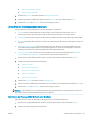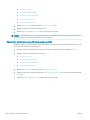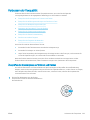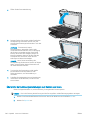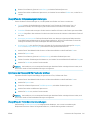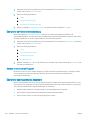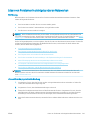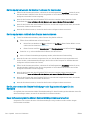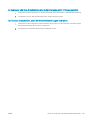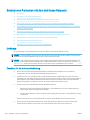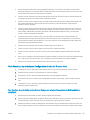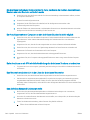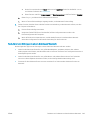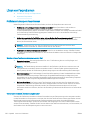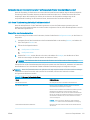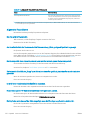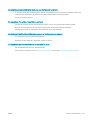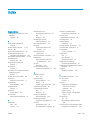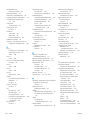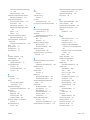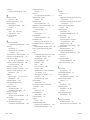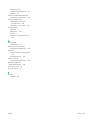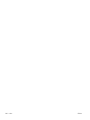HP LaserJet Enterprise MFP M636 series Benutzerhandbuch
- Kategorie
- Laser- / LED-Drucker
- Typ
- Benutzerhandbuch
Dieses Handbuch eignet sich auch für

Benutzerhandbuch
HP LaserJet Enterprise MFP M634
HP LaserJet Enterprise MFP M635
HP LaserJet Enterprise MFP M636
www.hp.com/videos/laserJet
www.hp.com/support/ljM634MFP
www.hp.com/support/ljM635MFP
www.hp.com/support/ljM636MFP

HP LaserJet Enterprise MFP M634, M635,
M636
Benutzerhandbuch

Copyright und Lizenz
© Copyright 2020 HP Development Company,
L.P.
Die Vervielfältigung, Adaption oder Übersetzung
ist ohne vorherige schriftliche Genehmigung nur
im Rahmen des Urheberrechts zulässig.
Die in diesem Dokument enthaltenen
Informationen können ohne Vorankündigung
geändert werden.
Für HP Produkte und Dienste gelten nur die
Gewährleistungen, die in den ausdrücklichen
Gewährleistungserklärungen des jeweiligen
Produkts bzw. Dienstes aufgeführt sind. Dieses
Dokument gibt keine weiteren
Gewährleistungen. HP haftet nicht für
technische oder redaktionelle Fehler oder
Auslassungen in diesem Dokument.
Edition 1, 5/2020
Marken
Adobe
®
, Adobe Photoshop
®
, Acrobat
®
und
PostScript
®
sind Marken von Adobe Systems
Incorporated.
Apple und das Apple-Logo sind Marken von
Apple Inc., eingetragen in den USA und anderen
Ländern/Regionen.
macOS ist eine Marke von Apple Inc. in den USA
und anderen Ländern.
AirPrint ist eine eingetragene Marke von Apple,
Inc., in den USA und anderen Ländern/Regionen.
Google™ ist eine Marke von Google Inc.
Microsoft®, Windows®, Windows® XP und
Windows Vista® sind in den USA eingetragene
Marken der Microsoft Corporation.
UNIX
®
ist eine eingetragene Marke von The Open
Group.

Inhaltsverzeichnis
1 Druckerübersicht ...................................................................................................................................................................................... 1
Warnsymbole ............................................................................................................................................................................ 2
Potenzielle Gefahr von Stromschlägen ................................................................................................................................ 3
Druckeransichten ..................................................................................................................................................................... 4
Vorderansicht des Druckers ............................................................................................................................... 4
Rückansicht des Druckers .................................................................................................................................. 6
Schnittstellenanschlüsse .................................................................................................................................... 7
Bedienfeldanzeige ............................................................................................................................................... 7
So verwenden Sie das Touchscreen-Bedienfeld ........................................................................ 9
Druckerspezikationen ......................................................................................................................................................... 10
Technische Daten .............................................................................................................................................. 11
Spezikationen der Papierzufuhr ............................................................................................... 11
Verbindungsspezikationen ....................................................................................................... 12
Druckspezikationen .................................................................................................................... 14
Spezikationen für Kopieren und Scannen .............................................................................. 16
Spezikationen für Digital Sending ............................................................................................ 19
Speicherspezikationen ............................................................................................................... 20
Sonstige Spezikationen ............................................................................................................. 20
Unterstützte Betriebssysteme ........................................................................................................................ 21
Lösungen für das mobile Drucken .................................................................................................................. 23
Druckerabmessungen ...................................................................................................................................... 24
Stromverbrauch, elektrische Spezikationen und akustische Emissionen ............................................. 26
Umgebungsbedingungen ................................................................................................................................ 27
Konguration der Produkthardware und Softwareinstallation ...................................................................................... 28
2 Papierfächer ............................................................................................................................................................................................ 29
Einführung ............................................................................................................................................................................... 30
Einlegen von Papier in Fach 1 (Mehrzweckfach) ............................................................................................................... 31
Fach 1 Papierausrichtung ................................................................................................................................. 33
Verwenden des alternativen Briefkopfmodus .............................................................................................. 34
Aktivieren des alternativen Briefkopfmodus über die Bedienfeldmenüs des Druckers ... 35
Einlegen von Papier in Fach 2 und 550-Blatt-Fächer ....................................................................................................... 36
DEWW iii

Einführung .......................................................................................................................................................... 36
Papierausrichtung in Fach 2 und 550-Blatt-Fächern .................................................................................. 37
Verwenden des alternativen Briefkopfmodus .............................................................................................. 39
Aktivieren des alternativen Briefkopfmodus über die Bedienfeldmenüs des Druckers ... 39
Legen Sie Papier in das 2.000-Blatt-Zufuhrfach für hohe Kapazität ein ...................................................................... 40
Einlegen und Drucken von Umschlägen ............................................................................................................................. 42
Einführung .......................................................................................................................................................... 42
Bedrucken von Briefumschlägen .................................................................................................................... 42
Umschlagausrichtung ....................................................................................................................................... 43
Einlegen und Drucken von Etiketten ................................................................................................................................... 44
Einführung .......................................................................................................................................................... 44
Manuelle Zufuhr von Etiketten ........................................................................................................................ 44
Ausrichtung des Etikettenbogens .................................................................................................................. 45
Kongurieren der 900-Blatt-Mailbox mit Hefter und drei Fächern ............................................................................... 46
Kongurieren der Standardheftposition ........................................................................................................ 46
Kongurieren des Betriebsmodus .................................................................................................................. 46
3 Verbrauchsmaterial, Zubehör und Teile ............................................................................................................................................. 49
Bestellen von Verbrauchsmaterial, Zubehör und Teilen ................................................................................................. 50
Bestellen ............................................................................................................................................................. 50
Verbrauchsmaterial und Zubehör ................................................................................................................... 50
Zur Wartung gedachtes/Langlebiges Verbrauchsmaterial ........................................................................ 51
Teile zur Selbstreparatur durch den Kunden (CSR-Teile) ............................................................................ 52
Kongurieren der Verbrauchsmaterialeinstellungen für HP Tonerpatronenschutz ................................................... 53
Einführung .......................................................................................................................................................... 53
Aktivieren oder deaktivieren der Funktion „Patronenrichtlinie“ ................................................................. 53
Verwenden des Bedienfelds des Druckers zum Aktivieren der Funktion
„Patronenrichtlinie“ ...................................................................................................................... 53
Verwenden des Bedienfelds des Druckers zum Deaktivieren der Funktion
„Patronenrichtlinie“ ...................................................................................................................... 54
Verwenden des integrierten HP Webservers (EWS) zum Aktivieren der Funktion
„Patronenrichtlinie“ ...................................................................................................................... 54
Verwenden des integrierten HP Webservers (EWS) zum Deaktivieren der Funktion
„Patronenrichtlinie“ ...................................................................................................................... 54
Meldungen im Bedienfeld zu Fehlerbehebung „Patronenrichtlinie“ .................................... 55
Aktivieren oder deaktivieren der Funktion „Patronenschutz“ .................................................................... 55
Verwenden des Bedienfelds des Druckers zum Aktivieren der Funktion
„Patronenschutz“ .......................................................................................................................... 55
Verwenden des Bedienfelds des Druckers zum Deaktivieren der Funktion
„Patronenschutz“ .......................................................................................................................... 56
Verwenden des integrierten HP Webservers (EWS) zum Aktivieren der Funktion
„Patronenschutz“ .......................................................................................................................... 56
iv DEWW

Verwenden des integrierten HP Webservers (EWS) zum Deaktivieren der Funktion
„Patronenschutz“ .......................................................................................................................... 56
Meldungen im Bedienfeld zu Fehlerbehebung „Patronenschutz“ ........................................ 57
Austauschen der Tonerpatrone ........................................................................................................................................... 58
Ersetzen des Heftklammernmagazins ............................................................................................................................... 63
4 Drucken .................................................................................................................................................................................................... 65
Druckaufträge (Windows) ..................................................................................................................................................... 66
Druckanleitung (Windows) ............................................................................................................................... 66
Automatischer beidseitiger Druck (Windows) ............................................................................................... 67
Manueller beidseitiger Druck (Windows) ....................................................................................................... 67
Drucken mehrerer Seiten pro Blatt (Windows) ............................................................................................. 69
Auswählen der Papiersorte (Windows) .......................................................................................................... 69
Weitere Druckaufgaben .................................................................................................................................... 70
Druckaufträge (macOS) ......................................................................................................................................................... 71
Druckanleitung (macOS) ................................................................................................................................... 71
Automatischer beidseitiger Druck (macOS) .................................................................................................. 71
Manueller beidseitiger Druck (macOS) ........................................................................................................... 71
Drucken mehrerer Seiten pro Blatt (macOS) ................................................................................................ 72
Auswählen des Papiertyps (macOS) ............................................................................................................... 72
Weitere Druckaufgaben .................................................................................................................................... 72
Speichern von Druckaufträgen im Drucker, um später oder vertraulich zu drucken ................................................. 74
Einführung .......................................................................................................................................................... 74
Erstellen eines gespeicherten Jobs (Windows) ............................................................................................ 74
Erstellen eines gespeicherten Jobs (macOS) ................................................................................................ 75
Drucken eines gespeicherten Auftrags .......................................................................................................... 76
Löschen eines gespeicherten Auftrags .......................................................................................................... 76
Löschen eines Jobs, der auf dem Drucker gespeichert ist ..................................................... 76
Ändern des Jobspeicherlimits ..................................................................................................... 77
Zur Auftragsabrechnung an den Drucker gesendete Informationen ....................................................... 77
Lösungen für das mobile Drucken ...................................................................................................................................... 78
Einführung .......................................................................................................................................................... 78
Wi-Fi, Wi-Fi Direct Print, NFC- und BLE-Druck ............................................................................................... 78
HP ePrint per E-Mail .......................................................................................................................................... 79
AirPrint ................................................................................................................................................................. 80
Integrierte Android-Druckfunktion ................................................................................................................. 80
Drucken über ein USB-Flash-Laufwerk .............................................................................................................................. 81
Einführung .......................................................................................................................................................... 81
Aktivieren des USB-Anschlusses zum Drucken ............................................................................................ 81
Drucken von Dokumenten über USB .............................................................................................................. 82
Drucken über den High-Speed USB 2.0-Anschluss (kabelgebunden) ........................................................................... 83
DEWW v

Aktivieren des High-Speed USB-Anschlusses zum Drucken ...................................................................... 83
5 Kopieren ................................................................................................................................................................................................... 85
Erstellen einer Kopie .............................................................................................................................................................. 86
Beidseitige Kopie (Duplex) .................................................................................................................................................... 88
Weitere Optionen beim Kopieren ........................................................................................................................................ 90
Weitere Kopieraufgaben ....................................................................................................................................................... 92
6 Scannen ................................................................................................................................................................................................... 93
Einrichten der Funktion „Scannen in E-Mail“ ..................................................................................................................... 94
Einführung .......................................................................................................................................................... 94
Vorbereitungen .................................................................................................................................................. 94
Schritt 1: Zugri auf den HP Webserver (EWS) ............................................................................................. 95
Schritt 2: Kongurieren der Netzwerkidentikationseinstellungen .......................................................... 95
Schritt 3: Kongurieren der Funktion „Scannen in E-Mail“ ......................................................................... 96
Methode 1: Basiskonguration mit dem Einrichtungsassistenten für E-Mail ..................... 96
Methode 2: Erweiterte Konguration mit der E-Mail-Einrichtung ...................................... 100
Schritt 4: Kongurieren der Schnelleinstellungen (optional) ................................................................... 105
Schritt 5: Einrichten der Funktion „Scannen in E-Mail“ für die Verwendung mit
Oce 365 Outlook (optional) ........................................................................................................................ 105
Einführung ................................................................................................................................... 105
Kongurieren des Servers für ausgehende E-Mails (SMTP), um E-Mails über ein
Oce 365 Outlook-Konto zu senden ...................................................................................... 106
Einrichten der Funktion „Scannen in Netzwerkordner ................................................................................................... 109
Einführung ........................................................................................................................................................ 109
Vorbereitungen ................................................................................................................................................ 109
Schritt 1: Zugreifen auf den integrierten HP Webserver .......................................................................... 109
Schritt 2: Einrichten der Funktion „Scannen in Netzwerkordner ............................................................. 110
Methode 1: Verwenden des Assistenten zum Scannen in Netzwerkordner ..................... 110
Methode 2: Verwenden der Einrichtung von „Scannen in Netzwerkordner“ .................... 111
Schritt 1: Start des Kongurationsvorgangs ..................................................... 111
Schritt 2: Kongurieren der Einstellungen für „Scannen in
Netzwerkordner“ ................................................................................................... 111
Schritt 3: Abschließen der Konguration ........................................................... 120
Einrichten von „Scannen in SharePoint®“ (Nur Flow-Modelle) ..................................................................................... 121
Einführung ........................................................................................................................................................ 121
Vorbereitungen ................................................................................................................................................ 121
Schritt 1: Zugri auf den HP Webserver (EWS) .......................................................................................... 121
Schritt 2: Aktivieren der Funktion „Scannen in SharePoint®“ und Erstellen einer
Schnelleinstellung für „Scannen in SharePoint“ ........................................................................................ 121
Scaneinstellungen für die Schnelleinstellung und Optionen für „Scannen in SharePoint®“ ............... 123
vi DEWW

Einrichten der Funktion „Scannen in USB-Laufwerk“ .................................................................................................... 126
Einführung ........................................................................................................................................................ 126
Schritt 1: Zugreifen auf den integrierten HP Webserver .......................................................................... 126
Schritt 2: Aktivieren der Funktion „Scannen in USB-Laufwerk“ ............................................................... 126
Schritt 3: Kongurieren der Schnelleinstellungen (optional) ................................................................... 126
Standardmäßige Scaneinstellungen für die Einrichtung von „Scannen in USB-Laufwerk“ ................ 128
Standardmäßige Dateieinstellungen für die Einrichtung von „Scannen auf USB-Laufwerk“ ............. 128
Scannen in E-Mail ................................................................................................................................................................ 130
Einführung ........................................................................................................................................................ 130
Scannen in E-Mail ............................................................................................................................................ 130
Scannen in Jobspeicher ...................................................................................................................................................... 133
Einführung ........................................................................................................................................................ 133
Scannen in Jobspeicher im Drucker ............................................................................................................. 133
Drucken über den Jobspeicher auf dem Drucker ....................................................................................... 135
Scannen in Netzwerkordner .............................................................................................................................................. 136
Einführung ........................................................................................................................................................ 136
Scannen in Netzwerkordner .......................................................................................................................... 136
Scannen nach SharePoint .................................................................................................................................................. 139
Einführung ........................................................................................................................................................ 139
Scannen nach SharePoint .............................................................................................................................. 139
Scannen auf ein USB-Laufwerk ......................................................................................................................................... 141
Einführung ........................................................................................................................................................ 141
Scannen auf ein USB-Laufwerk .................................................................................................................... 141
Weitere Optionen beim Scannen ....................................................................................................................................... 143
HP JetAdvantage-Unternehmenslösungen .................................................................................................................... 146
Weitere Scanaufgaben ........................................................................................................................................................ 147
7 Faxen ...................................................................................................................................................................................................... 149
Einrichten der Faxfunktion ................................................................................................................................................. 150
Einführung ........................................................................................................................................................ 150
Einrichten des Faxgeräts über das Bedienfeld des Druckers .................................................................. 150
Ändern von Faxkongurationen ........................................................................................................................................ 151
Faxwähleinstellungen .................................................................................................................................... 151
Allgemeine Faxsendeeinstellungen ............................................................................................................. 152
Fax-Empfangseinstellungen ......................................................................................................................... 153
Senden von Faxen ............................................................................................................................................................... 155
Weitere Faxaufgaben .......................................................................................................................................................... 157
8 Verwalten des Druckers ...................................................................................................................................................................... 159
Erweiterte Konguration mit dem integrierten HP Webserver (EWS) ........................................................................ 160
Einführung ........................................................................................................................................................ 160
DEWW vii

Zugreifen auf den integrierten HP Webserver (EWS) ................................................................................ 161
Funktion des integrierten HP Webservers .................................................................................................. 161
Register Informationen ............................................................................................................. 161
Registerkarte General (Allgemein) .......................................................................................... 162
Registerkarte Kopieren/Drucken ............................................................................................. 163
Registerkarte Scannen/Digitales Senden ............................................................................... 164
Registerkarte „Faxen“ ................................................................................................................ 165
Registerkarte Verbrauchsmaterial .......................................................................................... 166
Registerkarte Fehlerbehebung ................................................................................................ 166
Registerkarte Sicherheit ............................................................................................................ 166
Registerkarte HP Web-Services ............................................................................................... 167
Registerkarte Netzwerk ............................................................................................................ 167
Liste Andere Verknüpfungen .................................................................................................... 169
Kongurieren der IP-Netzwerkeinstellungen ................................................................................................................. 170
Hinweis zur Druckerfreigabe ......................................................................................................................... 170
Abrufen oder Ändern der Netzwerkeinstellungen ..................................................................................... 170
Umbenennen des Druckers in einem Netzwerk ........................................................................................ 170
Manuelles Kongurieren von IPv4-TCP/IP-Parametern über das Bedienfeld ....................................... 171
Manuelles Kongurieren von IPv6-TCP/IP-Parametern über das Bedienfeld ....................................... 171
Verbindungsgeschwindigkeit und Duplexmodus ...................................................................................... 172
Sicherheitsfunktionen des Druckers ................................................................................................................................. 174
Einführung ........................................................................................................................................................ 174
Sicherheitshinweise ........................................................................................................................................ 174
Zuweisen oder Ändern des Systemkennworts mit dem integrierten HP Webserver .......................... 174
IP-Sicherheit ..................................................................................................................................................... 175
Sperren des Formatierers .............................................................................................................................. 175
Verschlüsselungsunterstützung: HP High Performance Secure Hard Disks ......................................... 175
Energiespareinstellungen .................................................................................................................................................. 176
Einführung ........................................................................................................................................................ 176
Drucken im EconoMode ................................................................................................................................. 176
Bereitschafts-Timer einstellen und Drucker so kongurieren, dass er höchstens 1 Watt
verbraucht ........................................................................................................................................................ 176
Festlegen des Bereitschaftszeitplans ......................................................................................................... 177
HP Web Jetadmin ................................................................................................................................................................. 178
Software- und Firmware-Aktualisierungen .................................................................................................................... 179
9 Lösen von Problemen ......................................................................................................................................................................... 181
Kundendienst ....................................................................................................................................................................... 182
Hilfesystem zum Bedienfeld .............................................................................................................................................. 183
Wiederherstellen der Werkseinstellungen ...................................................................................................................... 184
Einführung ........................................................................................................................................................ 184
viii DEWW

Methode 1: Wiederherstellung der Werkseinstellungen über das Bedienfeld des Druckers ............. 184
Methode 2: Wiederherstellung der Werkseinstellungen über den integrierten HP Webserver
(nur Drucker mit Netzwerkanschluss) ......................................................................................................... 184
Die Meldung „Patrone ist bald leer“ oder „Patrone ist fast leer“ erscheint auf dem Bedienfeld des Druckers .... 185
Ändern der „Fast leer“-Einstellungen .......................................................................................................... 185
Für Drucker mit Faxfunktion ..................................................................................................... 185
Materialbestell. ................................................................................................................................................ 186
Drucker zieht kein Papier ein oder Zufuhrprobleme ..................................................................................................... 187
Einführung ........................................................................................................................................................ 187
Der Drucker zieht kein Papier ein ................................................................................................................. 187
Der Drucker zieht mehrere Blatt Papier ein ................................................................................................ 189
Am Vorlageneinzug treten Papierstaus auf, oder der Vorlageneinzug zieht das Papier schief
oder mehrere Blätter gleichzeitig ein .......................................................................................................... 193
Beheben von Papierstaus .................................................................................................................................................. 194
Einführung ........................................................................................................................................................ 194
Papierstaustellen ............................................................................................................................................ 195
Auto-Navigation zum Beseitigen von Papierstaus .................................................................................... 196
Häuge oder wiederholt auftretende Papierstaus? .................................................................................. 196
Beheben von Papierstaus im Vorlageneinzug (31.13) ............................................................................. 196
Beheben von Papierstaus in Fach 1 (13.A1) ............................................................................................... 198
Beheben von Papierstaus in den Fächern 2, 3, 4, 5 (13.A2, 13.A3, 13.A4, 13.A5) .............................. 200
Beheben von Papierstaus im 2.000-Blatt-Zufuhrfach mit hoher Kapazität (13.A, 13.F) ................... 204
Beheben von Papierstaus in der hinteren Klappe und der Fixiereinheit (13.B9, 13.B2, 13.FF) ......... 206
Beheben von Papierstaus im Ausgabefach (13.E1) .................................................................................. 209
Beheben von Papierstaus im Duplexer (13.C, 13.D, 13.B) ....................................................................... 209
Beheben von Papierstaus in der Umschlagzufuhr (13.A) ......................................................................... 210
Beheben von Papierstaus in der HP 900-Blatt-Mailbox mit Hefter und drei Fächern (13.E, 13.7) ... 212
Beheben von Heftklammernstaus (13.8) ................................................................................................... 214
Beheben von Problemen mit der Schwarzweiß-Druckqualität .................................................................................... 217
Einführung ........................................................................................................................................................ 217
Beheben von Problemen mit der Druckqualität ........................................................................................ 217
Aktualisieren der Firmware des Druckers .............................................................................. 217
Drucken von einem anderen Softwareprogramm ................................................................ 217
Prüfen der Papiersorte für den Druckjob ............................................................................... 218
Überprüfen der Papiertypeinstellung am Drucker ........................................... 218
Überprüfen der Papiersorteneinstellung (Windows) ....................................... 218
Überprüfen der Papiersorteneinstellung (macOS) ........................................... 218
Überprüfen des Status der Tonerkartusche ........................................................................... 218
Drucken einer Reinigungsseite ................................................................................................. 219
Führen Sie eine Sichtprüfung der Tonerpatrone(n) durch. .................................................. 219
Überprüfen des Papiers und der Druckumgebung ............................................................... 220
DEWW ix

Schritt 1: Verwenden von Papier, das den HP Spezikationen entspricht ... 220
Schritt 2: Überprüfen der Umgebung ................................................................. 220
Schritt 3: Einstellen der Ausrichtung einzelner Fächer .................................... 221
Verwenden eines anderen Druckertreibers ........................................................................... 221
Überprüfen der EconoMode-Einstellungen ........................................................................... 222
Anpassen der Druckdichte ........................................................................................................ 222
Beheben von Bildfehlern ........................................................................................................... 223
Verbessern der Kopierqualität ........................................................................................................................................... 231
Überprüfen des Scannerglases auf Schmutz und Flecken ...................................................................... 231
Kalibrieren des Scanners ............................................................................................................................... 232
Überprüfen der Papiereinstellungen ........................................................................................................... 233
Überprüfen Sie die Optionen der Papier-Auswahl ................................................................ 233
Überprüfen der Bildanpassungseinstellungen .......................................................................................... 233
Optimieren der Kopierqualität für Text oder Graken .............................................................................. 234
Randloses Kopieren ........................................................................................................................................ 234
Verbessern der Scanqualität ............................................................................................................................................. 235
Überprüfen des Scannerglases auf Schmutz und Flecken ...................................................................... 235
Überprüfen der Auösungseinstellungen .................................................................................................. 236
Überprüfen der Bildanpassungseinstellungen .......................................................................................... 237
Optimieren der Scanqualität für Text oder Graken ................................................................................. 237
Überprüfen der Einstellungen für die Ausgabequalität ............................................................................ 238
Verbessern der Faxqualität ................................................................................................................................................ 239
Überprüfen des Scannerglases auf Schmutz und Flecken ...................................................................... 239
Überprüfen der Auösungseinstellungen zum Senden von Faxen ........................................................ 240
Überprüfen der Bildanpassungseinstellungen .......................................................................................... 241
Optimieren der Faxqualität für Text oder Graken ................................................................................... 241
Überprüfen der Fehlerkorrektureinstellungen ........................................................................................... 241
Überprüfen der Seitenformateinstellung .................................................................................................... 242
Senden an ein anderes Faxgerät .................................................................................................................. 242
Überprüfen des Faxgeräts des Absenders ................................................................................................. 242
Lösen von Problemen in drahtgebundenen Netzwerken ............................................................................................. 243
Einführung ........................................................................................................................................................ 243
Unzureichende physische Verbindung ........................................................................................................ 243
Der Computer verwendet die falsche IP-Adresse für den Drucker ......................................................... 244
Der Computer kann nicht mit dem Drucker kommunizieren ................................................................... 244
Der Drucker verwendet falsche Verbindungs- oder Duplexeinstellungen für das Netzwerk ............ 244
Neue Softwareprogramme können Kompatibilitätsprobleme verursachen ........................................ 244
Ihr Computer oder Ihre Arbeitsstation sind möglicherweise nicht richtig eingerichtet ....................... 245
Der Drucker ist deaktiviert, oder die Netzwerkeinstellungen sind falsch .............................................. 245
Beheben von Problemen mit dem drahtlosen Netzwerk ............................................................................................. 246
Einführung ........................................................................................................................................................ 246
x DEWW

Checkliste für die drahtlose Verbindung ..................................................................................................... 246
Nach Abschluss der drahtlosen Konguration druckt der Drucker nicht ............................................... 247
Der Drucker druckt nicht, und auf dem Computer ist eine Firewall eines Drittanbieters installiert .. 247
Die drahtlose Verbindung funktioniert nicht mehr, nachdem die Position des drahtlosen
Routers oder des Druckers verändert wurde ............................................................................................. 248
Der Anschluss mehrerer Computer an den drahtlosen Drucker ist nicht möglich ............................... 248
Beim Anschluss an ein VPN wird die Verbindung des drahtlosen Druckers unterbrochen ................. 248
Das Netzwerk erscheint nicht in der Liste der drahtlosen Netzwerke ................................................... 248
Das drahtlose Netzwerk funktioniert nicht ................................................................................................. 248
Reduzieren von Störungen in einem drahtlosen Netzwerk ..................................................................... 249
Lösen von Faxproblemen ................................................................................................................................................... 250
Prüiste zur Lösung von Faxproblemen ..................................................................................................... 250
Welche Art von Telefonanschluss verwenden Sie? .............................................................. 250
Verwenden Sie einen Überspannungsschutz? ...................................................................... 250
Verwenden Sie den Voicemail-Dienst einer Telefongesellschaft oder einen
Anrufbeantworter? ..................................................................................................................... 251
Ist in Ihrem Telefonvertrag die Anklopunktion enthalten? ............................................... 251
Überprüfen des Faxmodemstatus .......................................................................................... 251
Allgemeine Faxprobleme ............................................................................................................................... 252
Das Fax wird nicht gesendet. .................................................................................................... 252
Auf dem Bedienfeld des Druckers wird die Statusmeldung „Nicht genügend
Speicher“ angezeigt. .................................................................................................................. 252
Die Druckqualität eines Fotos ist schlecht, oder ein Bild wird als grauer Kasten
dargestellt. .................................................................................................................................. 252
Sie haben die Schaltäche „Stopp“ zum Abbrechen eines Fax gedrückt, doch das
Fax wurde trotzdem gesendet ................................................................................................. 252
Es wird keine Faxadressbuch-Schaltäche angezeigt. ........................................................ 252
Faxeinstellungen in HP Web Jetadmin können nicht gefunden werden. .......................... 252
Die Kopfzeile wird oben auf der Seite eingefügt, wenn die Überlagerungsfunktion
aktiviert ist. .................................................................................................................................. 252
Die Empfängerliste enthält eine Mischung aus Namen und Nummern. ........................... 253
Ein einseitiges Fax wird auf zwei Seiten gedruckt. ............................................................... 253
Ein Dokument bleibt während des Faxvorgangs im Vorlageneinzug stecken. ................ 253
Die Signaltöne des Faxmodems sind zu laut oder zu leise. ................................................ 253
Index ........................................................................................................................................................................................................... 255
DEWW xi

xii DEWW

1 Druckerübersicht
●
Warnsymbole
●
Potenzielle Gefahr von Stromschlägen
●
Druckeransichten
●
Druckerspezikationen
●
Konguration der Produkthardware und Softwareinstallation
Weitere Informationen
Die folgenden Informationen sind zum Zeitpunkt der Veröentlichung richtig.
Videos zur Unterstützung nden Sie unter www.hp.com/videos/LaserJet.
Aktuelle Informationen nden Sie unter www.hp.com/support/ljM634MFP, www.hp.com/support/ljM635MFP, or
www.hp.com/support/ljM636MFP.
Die HP Kompletthilfe für den Drucker beinhaltet die folgenden Informationen:
● Installieren und Kongurieren
● Lernen und Verwenden
● Lösen von Problemen
● Herunterladen von Software- und Firmware-Aktualisierungen
● Beitritt zu Support-Foren
● Suchen nach Garantie- und Zulassungsinformationen
DEWW 1

Warnsymbole
Warnsymboldenitionen: HP Produkte können mit folgenden Warnsymbolen versehen sein. Lassen Sie die
gebotene Vorsicht walten.
●
Vorsicht: Stromschlaggefahr
●
Vorsicht: Heiße Oberäche
●
Vorsicht: Körperteile von beweglichen Teilen fernhalten
●
Vorsicht: Scharfe Kanten
2 Kapitel 1 Druckerübersicht DEWW

Potenzielle Gefahr von Stromschlägen
Befolgen Sie stets die grundlegenden Sicherheitsvorkehrungen, wenn Sie dieses Produkt verwenden, um die
Gefahr von Verletzungen, Bränden oder Stromschlägen zu vermeiden.
● Beachten Sie unbedingt alle Anleitungen im Benutzerhandbuch „Verwendung“.
● Beachten Sie alle Warnungen und Anleitungen auf dem Gerät.
● Verwenden Sie ausschließlich eine geerdete Steckdose zum Verbinden des Produkts mit einer Stromquelle.
Falls Sie nicht wissen, ob die Steckdose geerdet ist, fragen Sie einen qualizierten Elektriker.
● Berühren Sie nicht die Kontakte irgendwelcher Anschlussbuchsen des Produkts. Ersetzen Sie beschädigte
Kabel unmittelbar.
● Trennen Sie dieses Produkt von Steckdosen, bevor Sie es reinigen.
● Stellen Sie das Produkt nicht neben einer Wasserquelle auf, und verwenden Sie es nicht, wenn Sie nass
sind.
● Stellen Sie das Produkt sicher auf einer stabilen Oberäche auf.
● Stellen Sie das Produkt an einem geschützten Standort auf, an dem niemand auf das Netzkabel treten
oder darüber stolpern kann.
DEWW Potenzielle Gefahr von Stromschlägen 3

Druckeransichten
●
Vorderansicht des Druckers
●
Rückansicht des Druckers
●
Schnittstellenanschlüsse
●
Bedienfeldanzeige
Vorderansicht des Druckers
22
2
3
3
14
15
13
16
1
2
6
5
4
7
9
10
12
8
11
18
19
20
21
17
1
2
3
1 Bedienfeld mit Farb-Touchscreen (nach oben schwenkbar)
2 Zufuhrfach des Vorlageneinzugs
3 Ausgabefach des Vorlageneinzugs
4 Ausgabefachverlängerung der Dokumentenzuführung (Erweitern, wenn Sie längeres Papier scannen, wie z. B. im Legal-
Format)
5 Scanner assembly
4 Kapitel 1 Druckerübersicht DEWW

6 Rechte Klappe (Zugang zum Beheben von Papierstaus)
7 Fach 1 (Mehrzweckfach)
8 Formatierer (enthält die Schnittstellenanschlüsse)
9 Önung für Kabel-Sicherheitsschloss
10 Netzanschluss
11 Fach 2
12 Ein-/Aus (Taste)
13 Direktdruck-USB-Anschluss
14 Ausgabefach
15 Ausgabefacherweiterung
16 1 x 550-Blatt-Papierzufuhr mit Ständer (im Lieferumfang des M635fht enthalten; optional für den M634dn, M634h, M634z
M635h, M635z, M636fh und M636z)
17 3 x 550-Blatt-Papierzufuhr mit Ständer (im Lieferumfang des M634z enthalten; optional für den M634dn, M634h, M635fht,
M635h, M635z, M636fh und M636z)
18 HP Mailbox mit Hefter (im Lieferumfang des M634z, M635z und M636z enthalten)
19 Hardware-Integrationsfach (zum Anschließen von Zubehör und Drittanbietergeräten)
20 Tastatur (nur M634h M635z und M636z. Zur Verwendung gerade herausziehen.)
ACHTUNG: Fahren Sie die Tastatur hinein, wenn sie nicht in Gebrauch ist.
21 Hefterklappe (im Lieferumfang des M634z, M635z und M636z enthalten)
22 1 x 550-Blatt-Fach und 2.000-Blatt-Zufuhrfach für hohe Kapazität (im Lieferumfang des M635z und M636z enthalten,
optional für M634dn, M634h, M634z, M635fht, M635h und M636fh)
DEWW Druckeransichten 5

Rückansicht des Druckers
3
2
1
4
5
1 Verriegelung der Abdeckung der Dokumentenzuführung
2 Abdeckung des Vorlageneinzugs (Zugri zum Beheben von Papierstaus)
3 Knopf zum Önen der Druckpatronenklappe
4 Patronenklappe (Zugang zur Tonerpatrone)
5 Serien- und Produktnummernaufkleber
6 Kapitel 1 Druckerübersicht DEWW

Schnittstellenanschlüsse
1
2
3
4
1 Host-USB-Anschluss für den Anschluss externer USB-Geräte (dieser Anschluss ist möglicherweise abgedeckt)
HINWEIS: Für Easy-Access-USB-Druck verwenden Sie den USB-Anschluss in der Nähe des Bedienfelds.
2 High-Speed-USB-2.0-Druckeranschluss
3 LAN-Ethernet-Netzwerkanschluss (RJ-45)
4 Faxanschluss (nur Faxmodelle)
Bedienfeldanzeige
Über den Startbildschirm können Sie auf die Druckerfunktionen zugreifen und den aktuellen Druckerstatus
einsehen.
Sie können jederzeit zum Startbildschirm zurückkehren, indem Sie die Home-Schaltäche auf der linken Seite
des Druckerbedienfelds oder die Home-Schaltäche in der oberen linken Ecke der meisten Bildschirme
berühren.
HINWEIS: Informationen über die Funktionen auf dem Bedienfeld des Druckers nden Sie unter dem Link zur
www.hp.com/support/ljM634MFP, www.hp.com/support/ljM635MFP, or www.hp.com/support/
ljM636MFPAuswahl von Handbüchern in der allgemeinen Referenz.
HINWEIS: Die auf dem Startbildschirm angezeigten Funktionen variieren je nach Druckerkonguration.
DEWW Druckeransichten 7
Seite wird geladen ...
Seite wird geladen ...
Seite wird geladen ...
Seite wird geladen ...
Seite wird geladen ...
Seite wird geladen ...
Seite wird geladen ...
Seite wird geladen ...
Seite wird geladen ...
Seite wird geladen ...
Seite wird geladen ...
Seite wird geladen ...
Seite wird geladen ...
Seite wird geladen ...
Seite wird geladen ...
Seite wird geladen ...
Seite wird geladen ...
Seite wird geladen ...
Seite wird geladen ...
Seite wird geladen ...
Seite wird geladen ...
Seite wird geladen ...
Seite wird geladen ...
Seite wird geladen ...
Seite wird geladen ...
Seite wird geladen ...
Seite wird geladen ...
Seite wird geladen ...
Seite wird geladen ...
Seite wird geladen ...
Seite wird geladen ...
Seite wird geladen ...
Seite wird geladen ...
Seite wird geladen ...
Seite wird geladen ...
Seite wird geladen ...
Seite wird geladen ...
Seite wird geladen ...
Seite wird geladen ...
Seite wird geladen ...
Seite wird geladen ...
Seite wird geladen ...
Seite wird geladen ...
Seite wird geladen ...
Seite wird geladen ...
Seite wird geladen ...
Seite wird geladen ...
Seite wird geladen ...
Seite wird geladen ...
Seite wird geladen ...
Seite wird geladen ...
Seite wird geladen ...
Seite wird geladen ...
Seite wird geladen ...
Seite wird geladen ...
Seite wird geladen ...
Seite wird geladen ...
Seite wird geladen ...
Seite wird geladen ...
Seite wird geladen ...
Seite wird geladen ...
Seite wird geladen ...
Seite wird geladen ...
Seite wird geladen ...
Seite wird geladen ...
Seite wird geladen ...
Seite wird geladen ...
Seite wird geladen ...
Seite wird geladen ...
Seite wird geladen ...
Seite wird geladen ...
Seite wird geladen ...
Seite wird geladen ...
Seite wird geladen ...
Seite wird geladen ...
Seite wird geladen ...
Seite wird geladen ...
Seite wird geladen ...
Seite wird geladen ...
Seite wird geladen ...
Seite wird geladen ...
Seite wird geladen ...
Seite wird geladen ...
Seite wird geladen ...
Seite wird geladen ...
Seite wird geladen ...
Seite wird geladen ...
Seite wird geladen ...
Seite wird geladen ...
Seite wird geladen ...
Seite wird geladen ...
Seite wird geladen ...
Seite wird geladen ...
Seite wird geladen ...
Seite wird geladen ...
Seite wird geladen ...
Seite wird geladen ...
Seite wird geladen ...
Seite wird geladen ...
Seite wird geladen ...
Seite wird geladen ...
Seite wird geladen ...
Seite wird geladen ...
Seite wird geladen ...
Seite wird geladen ...
Seite wird geladen ...
Seite wird geladen ...
Seite wird geladen ...
Seite wird geladen ...
Seite wird geladen ...
Seite wird geladen ...
Seite wird geladen ...
Seite wird geladen ...
Seite wird geladen ...
Seite wird geladen ...
Seite wird geladen ...
Seite wird geladen ...
Seite wird geladen ...
Seite wird geladen ...
Seite wird geladen ...
Seite wird geladen ...
Seite wird geladen ...
Seite wird geladen ...
Seite wird geladen ...
Seite wird geladen ...
Seite wird geladen ...
Seite wird geladen ...
Seite wird geladen ...
Seite wird geladen ...
Seite wird geladen ...
Seite wird geladen ...
Seite wird geladen ...
Seite wird geladen ...
Seite wird geladen ...
Seite wird geladen ...
Seite wird geladen ...
Seite wird geladen ...
Seite wird geladen ...
Seite wird geladen ...
Seite wird geladen ...
Seite wird geladen ...
Seite wird geladen ...
Seite wird geladen ...
Seite wird geladen ...
Seite wird geladen ...
Seite wird geladen ...
Seite wird geladen ...
Seite wird geladen ...
Seite wird geladen ...
Seite wird geladen ...
Seite wird geladen ...
Seite wird geladen ...
Seite wird geladen ...
Seite wird geladen ...
Seite wird geladen ...
Seite wird geladen ...
Seite wird geladen ...
Seite wird geladen ...
Seite wird geladen ...
Seite wird geladen ...
Seite wird geladen ...
Seite wird geladen ...
Seite wird geladen ...
Seite wird geladen ...
Seite wird geladen ...
Seite wird geladen ...
Seite wird geladen ...
Seite wird geladen ...
Seite wird geladen ...
Seite wird geladen ...
Seite wird geladen ...
Seite wird geladen ...
Seite wird geladen ...
Seite wird geladen ...
Seite wird geladen ...
Seite wird geladen ...
Seite wird geladen ...
Seite wird geladen ...
Seite wird geladen ...
Seite wird geladen ...
Seite wird geladen ...
Seite wird geladen ...
Seite wird geladen ...
Seite wird geladen ...
Seite wird geladen ...
Seite wird geladen ...
Seite wird geladen ...
Seite wird geladen ...
Seite wird geladen ...
Seite wird geladen ...
Seite wird geladen ...
Seite wird geladen ...
Seite wird geladen ...
Seite wird geladen ...
Seite wird geladen ...
Seite wird geladen ...
Seite wird geladen ...
Seite wird geladen ...
Seite wird geladen ...
Seite wird geladen ...
Seite wird geladen ...
Seite wird geladen ...
Seite wird geladen ...
Seite wird geladen ...
Seite wird geladen ...
Seite wird geladen ...
Seite wird geladen ...
Seite wird geladen ...
Seite wird geladen ...
Seite wird geladen ...
Seite wird geladen ...
Seite wird geladen ...
Seite wird geladen ...
Seite wird geladen ...
Seite wird geladen ...
Seite wird geladen ...
Seite wird geladen ...
Seite wird geladen ...
Seite wird geladen ...
Seite wird geladen ...
Seite wird geladen ...
Seite wird geladen ...
Seite wird geladen ...
Seite wird geladen ...
Seite wird geladen ...
Seite wird geladen ...
Seite wird geladen ...
Seite wird geladen ...
Seite wird geladen ...
Seite wird geladen ...
Seite wird geladen ...
Seite wird geladen ...
Seite wird geladen ...
Seite wird geladen ...
Seite wird geladen ...
Seite wird geladen ...
Seite wird geladen ...
Seite wird geladen ...
Seite wird geladen ...
Seite wird geladen ...
Seite wird geladen ...
Seite wird geladen ...
Seite wird geladen ...
Seite wird geladen ...
Seite wird geladen ...
Seite wird geladen ...
Seite wird geladen ...
Seite wird geladen ...
Seite wird geladen ...
Seite wird geladen ...
Seite wird geladen ...
Seite wird geladen ...
Seite wird geladen ...
-
 1
1
-
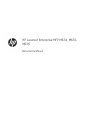 2
2
-
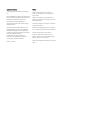 3
3
-
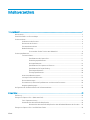 4
4
-
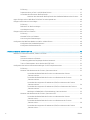 5
5
-
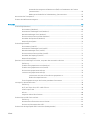 6
6
-
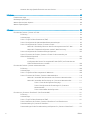 7
7
-
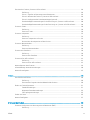 8
8
-
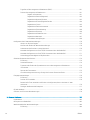 9
9
-
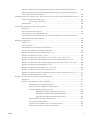 10
10
-
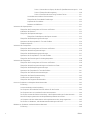 11
11
-
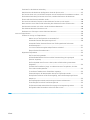 12
12
-
 13
13
-
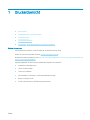 14
14
-
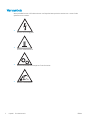 15
15
-
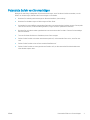 16
16
-
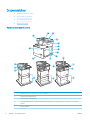 17
17
-
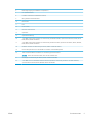 18
18
-
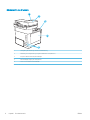 19
19
-
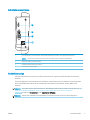 20
20
-
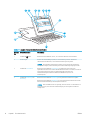 21
21
-
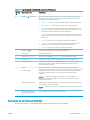 22
22
-
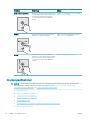 23
23
-
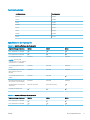 24
24
-
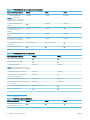 25
25
-
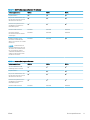 26
26
-
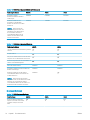 27
27
-
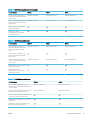 28
28
-
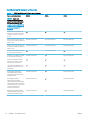 29
29
-
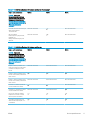 30
30
-
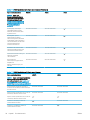 31
31
-
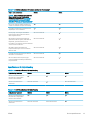 32
32
-
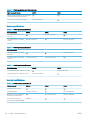 33
33
-
 34
34
-
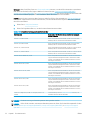 35
35
-
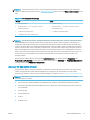 36
36
-
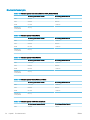 37
37
-
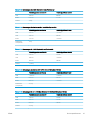 38
38
-
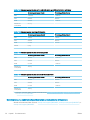 39
39
-
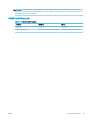 40
40
-
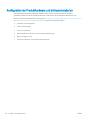 41
41
-
 42
42
-
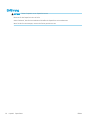 43
43
-
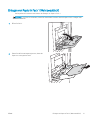 44
44
-
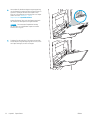 45
45
-
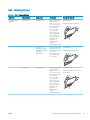 46
46
-
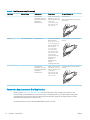 47
47
-
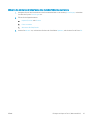 48
48
-
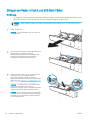 49
49
-
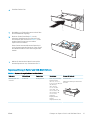 50
50
-
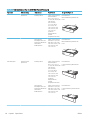 51
51
-
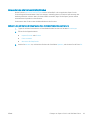 52
52
-
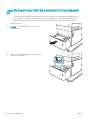 53
53
-
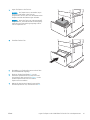 54
54
-
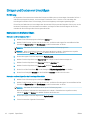 55
55
-
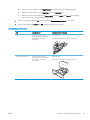 56
56
-
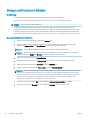 57
57
-
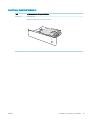 58
58
-
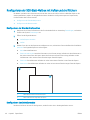 59
59
-
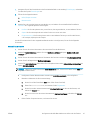 60
60
-
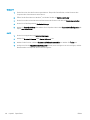 61
61
-
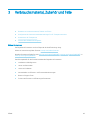 62
62
-
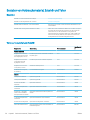 63
63
-
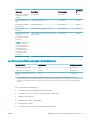 64
64
-
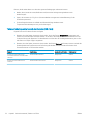 65
65
-
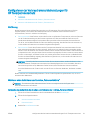 66
66
-
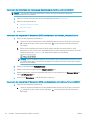 67
67
-
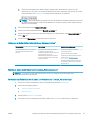 68
68
-
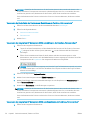 69
69
-
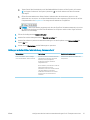 70
70
-
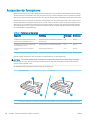 71
71
-
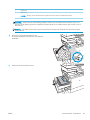 72
72
-
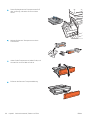 73
73
-
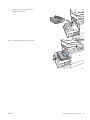 74
74
-
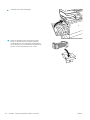 75
75
-
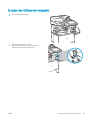 76
76
-
 77
77
-
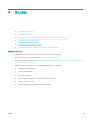 78
78
-
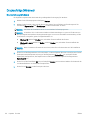 79
79
-
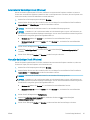 80
80
-
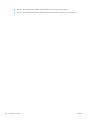 81
81
-
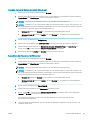 82
82
-
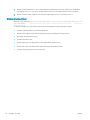 83
83
-
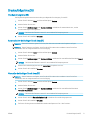 84
84
-
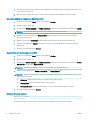 85
85
-
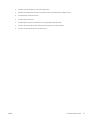 86
86
-
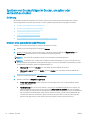 87
87
-
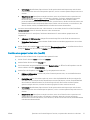 88
88
-
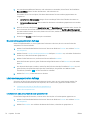 89
89
-
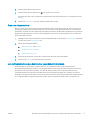 90
90
-
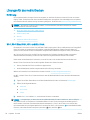 91
91
-
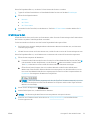 92
92
-
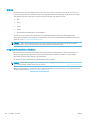 93
93
-
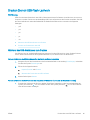 94
94
-
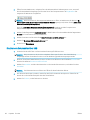 95
95
-
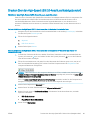 96
96
-
 97
97
-
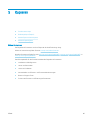 98
98
-
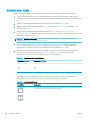 99
99
-
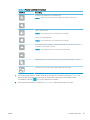 100
100
-
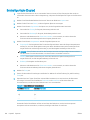 101
101
-
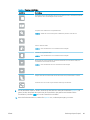 102
102
-
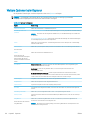 103
103
-
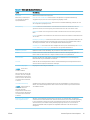 104
104
-
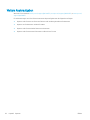 105
105
-
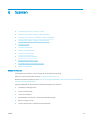 106
106
-
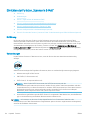 107
107
-
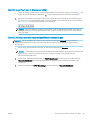 108
108
-
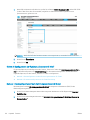 109
109
-
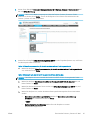 110
110
-
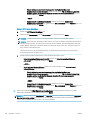 111
111
-
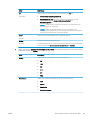 112
112
-
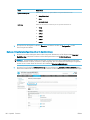 113
113
-
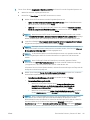 114
114
-
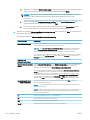 115
115
-
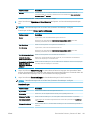 116
116
-
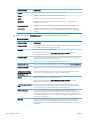 117
117
-
 118
118
-
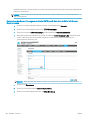 119
119
-
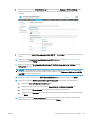 120
120
-
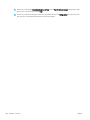 121
121
-
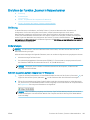 122
122
-
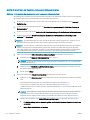 123
123
-
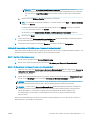 124
124
-
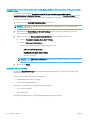 125
125
-
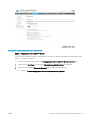 126
126
-
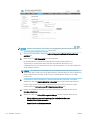 127
127
-
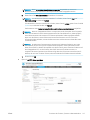 128
128
-
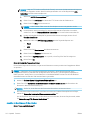 129
129
-
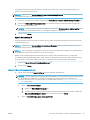 130
130
-
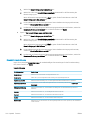 131
131
-
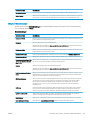 132
132
-
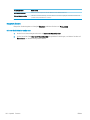 133
133
-
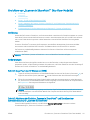 134
134
-
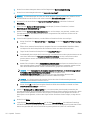 135
135
-
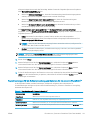 136
136
-
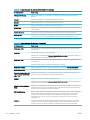 137
137
-
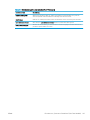 138
138
-
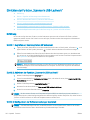 139
139
-
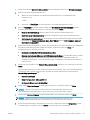 140
140
-
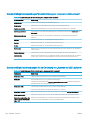 141
141
-
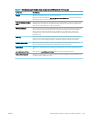 142
142
-
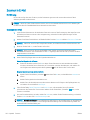 143
143
-
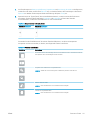 144
144
-
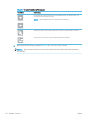 145
145
-
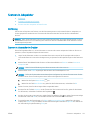 146
146
-
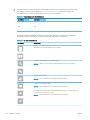 147
147
-
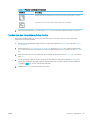 148
148
-
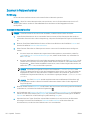 149
149
-
 150
150
-
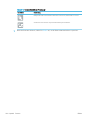 151
151
-
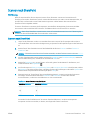 152
152
-
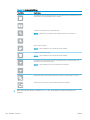 153
153
-
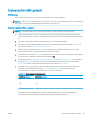 154
154
-
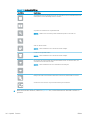 155
155
-
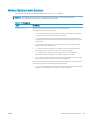 156
156
-
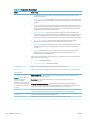 157
157
-
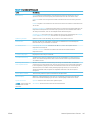 158
158
-
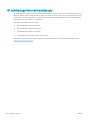 159
159
-
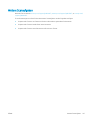 160
160
-
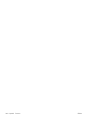 161
161
-
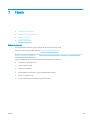 162
162
-
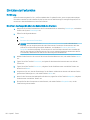 163
163
-
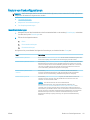 164
164
-
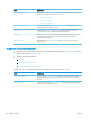 165
165
-
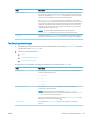 166
166
-
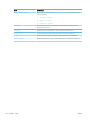 167
167
-
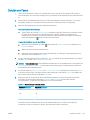 168
168
-
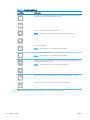 169
169
-
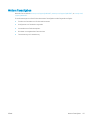 170
170
-
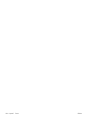 171
171
-
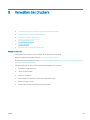 172
172
-
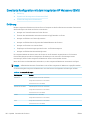 173
173
-
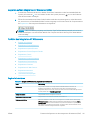 174
174
-
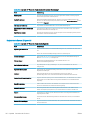 175
175
-
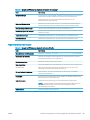 176
176
-
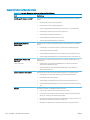 177
177
-
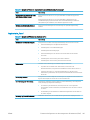 178
178
-
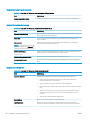 179
179
-
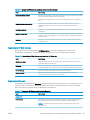 180
180
-
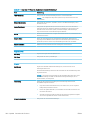 181
181
-
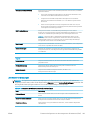 182
182
-
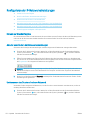 183
183
-
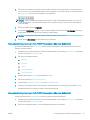 184
184
-
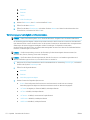 185
185
-
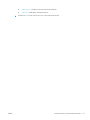 186
186
-
 187
187
-
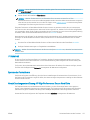 188
188
-
 189
189
-
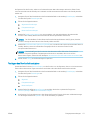 190
190
-
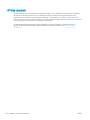 191
191
-
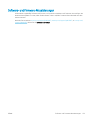 192
192
-
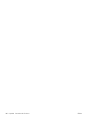 193
193
-
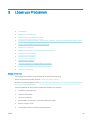 194
194
-
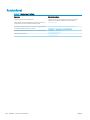 195
195
-
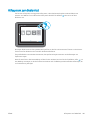 196
196
-
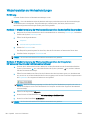 197
197
-
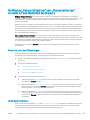 198
198
-
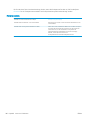 199
199
-
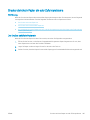 200
200
-
 201
201
-
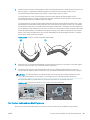 202
202
-
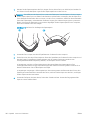 203
203
-
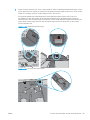 204
204
-
 205
205
-
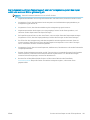 206
206
-
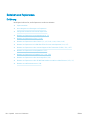 207
207
-
 208
208
-
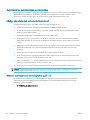 209
209
-
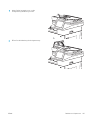 210
210
-
 211
211
-
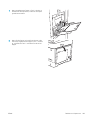 212
212
-
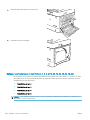 213
213
-
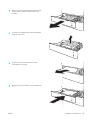 214
214
-
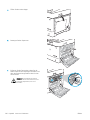 215
215
-
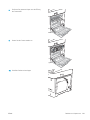 216
216
-
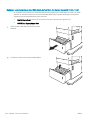 217
217
-
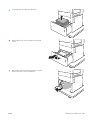 218
218
-
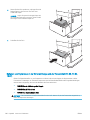 219
219
-
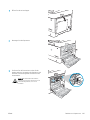 220
220
-
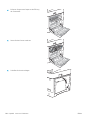 221
221
-
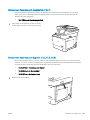 222
222
-
 223
223
-
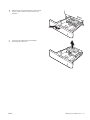 224
224
-
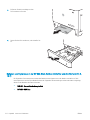 225
225
-
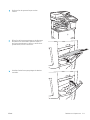 226
226
-
 227
227
-
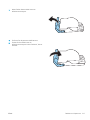 228
228
-
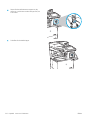 229
229
-
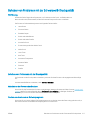 230
230
-
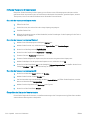 231
231
-
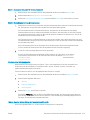 232
232
-
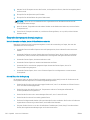 233
233
-
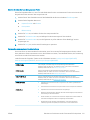 234
234
-
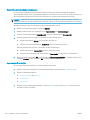 235
235
-
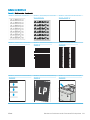 236
236
-
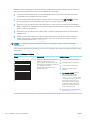 237
237
-
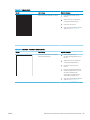 238
238
-
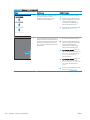 239
239
-
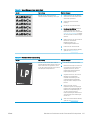 240
240
-
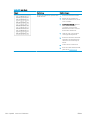 241
241
-
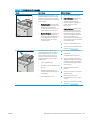 242
242
-
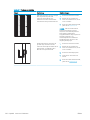 243
243
-
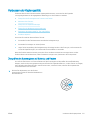 244
244
-
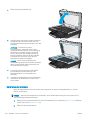 245
245
-
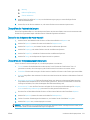 246
246
-
 247
247
-
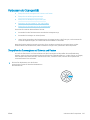 248
248
-
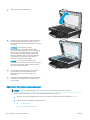 249
249
-
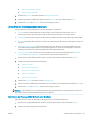 250
250
-
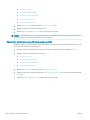 251
251
-
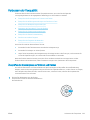 252
252
-
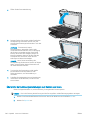 253
253
-
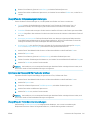 254
254
-
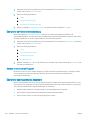 255
255
-
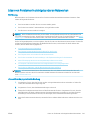 256
256
-
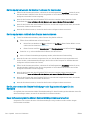 257
257
-
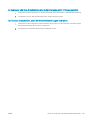 258
258
-
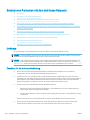 259
259
-
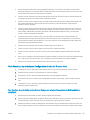 260
260
-
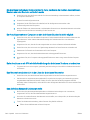 261
261
-
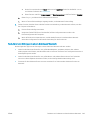 262
262
-
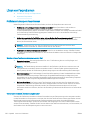 263
263
-
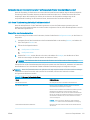 264
264
-
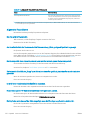 265
265
-
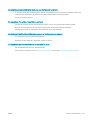 266
266
-
 267
267
-
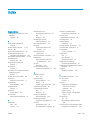 268
268
-
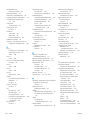 269
269
-
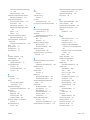 270
270
-
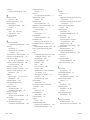 271
271
-
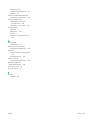 272
272
-
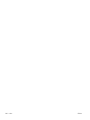 273
273
HP LaserJet Enterprise MFP M636 series Benutzerhandbuch
- Kategorie
- Laser- / LED-Drucker
- Typ
- Benutzerhandbuch
- Dieses Handbuch eignet sich auch für
Verwandte Artikel
-
HP LaserJet Enterprise MFP M528 series Benutzerhandbuch
-
HP Color LaserJet Enterprise MFP M776 series Benutzerhandbuch
-
HP LaserJet Pro MFP M428 series Benutzerhandbuch
-
HP Color LaserJet Enterprise MFP M578 Printer series Benutzerhandbuch
-
HP Color LaserJet Pro MFP M478-M479 series Benutzerhandbuch
-
HP LaserJet Enterprise MFP M632 series Benutzerhandbuch
-
HP Color LaserJet Managed MFP E67560 series Benutzerhandbuch
-
HP Color LaserJet Enterprise M751 Printer series Benutzerhandbuch
-
HP LaserJet Pro MFP M149 Benutzerhandbuch
-
HP Color LaserJet Enterprise M856 Printer series Benutzerhandbuch